Sisällysluettelo
“ Search Assistant WebSearch " on haitallinen mainosohjelma, joka muuttaa selaimesi etusivun ja hakuasetukset " websearch.youwillfind.info ", jonka tarkoituksena on ohjata selaustuloksesi tuntemattomien myyjien mainoksiin." Search Assistant WebSearch " on "Mahdollisesti ei-toivottu ohjelma (PUP)", joka saattaa sisältää ja asentaa tietokoneellesi haitallisia ohjelmia, kuten mainosohjelmia, työkalupalkkeja tai viruksia.
“ Search Assistant WebSearch 1.74 " on todennäköisesti asennettu tietokoneellesi niputettuna ohjelmistona muiden ilmaisten ohjelmien mukana, jotka olet ladannut ja asentanut tuntemattomista Internet-lähteistä. Tästä syystä sinun on aina kiinnitettävä huomiota asennettavien ohjelmien asennusvaihtoehtoihin.
Poistaa " Search Assistant WebSearch 1.74 " tietokoneeltasi , noudata alla olevia poisto-ohjeita:

Kuinka poistaa “ Search Assistant WebSearch 1.74 " kaappaaja tietokoneeltasi.
Vaihe 1: Lopeta haitalliset prosessit & Puhdista tietokoneesi RogueKillerillä.
1. Lataa ja save " RogueKiller " -apuohjelma tietokoneellasi* (esim. työpöydälläsi).
Ilmoitus*: Lataa versio x86 tai X64 käyttöjärjestelmäsi version mukaan. Löydät käyttöjärjestelmäsi version valitsemalla " Klikkaa hiiren oikealla " tietokoneen kuvakkeesta, valitse " Ominaisuudet " ja katso " Järjestelmätyyppi " jakso.
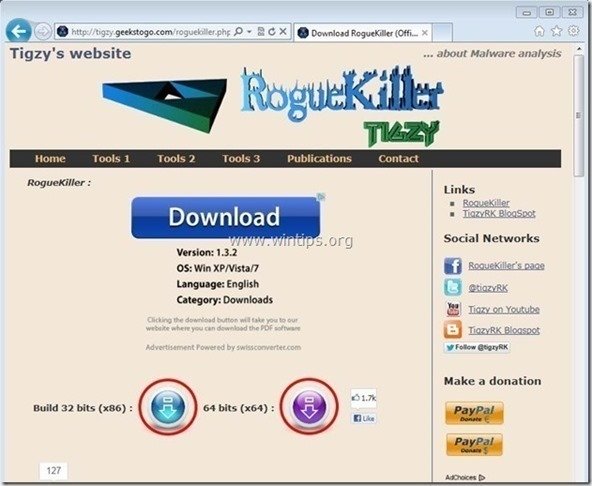
2. Kaksoisnapsauta ajaa RogueKiller .
3. Anna ... esiskannaus loppuun ja paina sitten " Skannaa " -painiketta suorittaaksesi täyden tarkistuksen.
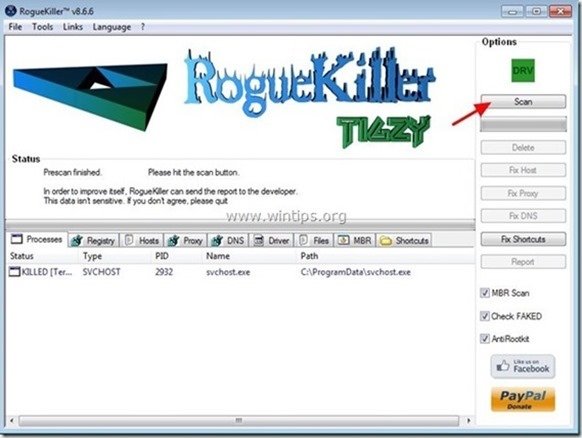
3. Kun koko skannaus on valmis, paina painiketta "Poista" painiketta poistaaksesi kaikki löydetyt haittaohjelmat.
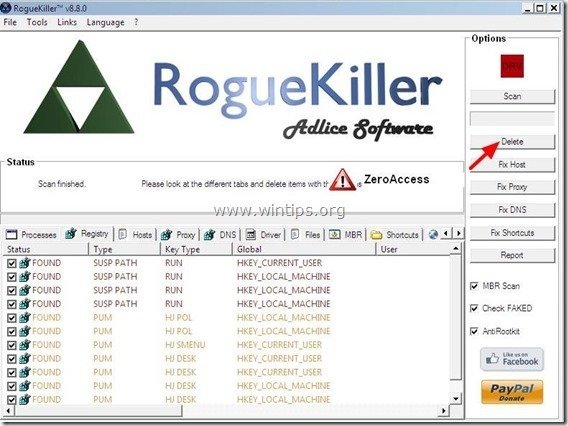
4. Sulje RogueKiller ja jatka seuraavaan vaiheeseen.

Vaihe 2. Poista "Search Assistant WebSearch 1.74" ohjauspaneelista.
1. Voit tehdä tämän osoitteessa:
- Windows 8/7/Vista: Käynnistä > Ohjauspaneeli . Windows XP: Aloita > Asetukset > Ohjauspaneeli
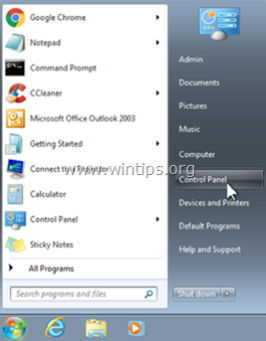
2. Avaa kaksoisnapsauttamalla
- Lisää tai poista ohjelmia jos sinulla on Windows XP Ohjelmat ja ominaisuudet jos sinulla on Windows 8, 7 tai Vista.
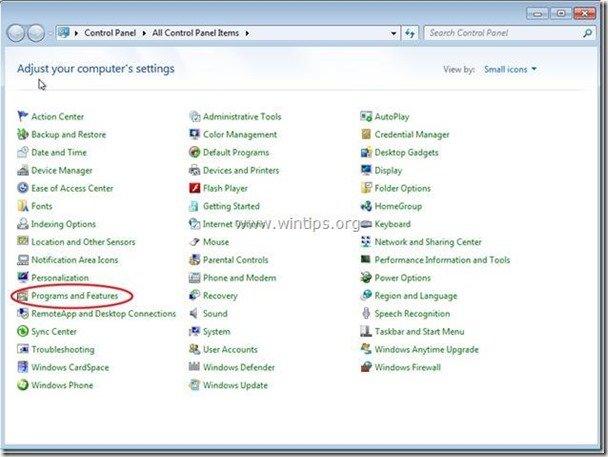
3. Etsi ohjelmaluettelosta ja Poista / Poista asennus seuraavat ohjelmat:
- Search Assistant WebSearch 1.74 SearchNewTab Ss Helper 1.74 Poista tietokoneeltasi myös kaikki muut tuntemattomat tai ei-toivotut sovellukset. .

Vaihe 3: Puhdista mainosohjelmatiedostot ja rekisterimerkinnät "AdwCleaner"-ohjelmalla.
1. Lataa ja tallenna "AdwCleaner"-apuohjelma työpöydällesi.
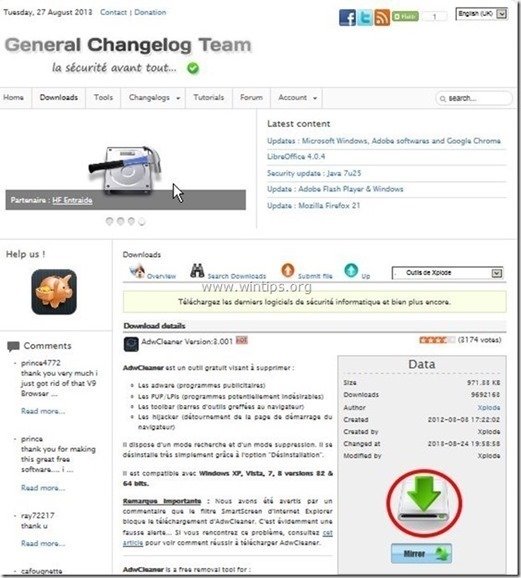
2. Sulje kaikki avoimet ohjelmat ja Kaksoisnapsautus avata "AdwCleaner" työpöydältäsi.
3. Lehdistö " Skannaa ”.
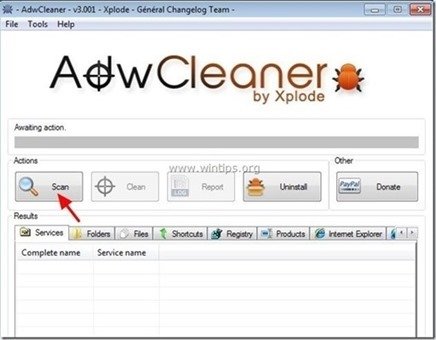
4. Kun skannaus on valmis, paina "Puhdas " poistaa kaikki ei-toivotut haittaohjelmat.
4. Lehdistö " OK " at " AdwCleaner - tiedot" ja paina " OK " uudelleen käynnistää tietokoneen uudelleen .
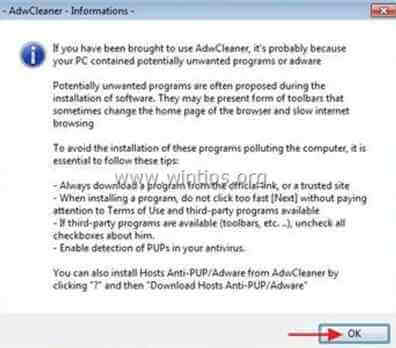
5. Kun tietokone käynnistyy uudelleen, sulje " AdwCleaner" tietoa (readme) -ikkunassa ja jatka seuraavaan vaiheeseen.
Vaihe 4. Poista “W ebsearch.youwillfind.info" kaappaaja Internet-selaimesta.
Internet Explorer, Google Chrome, Mozilla Firefox
Internet Explorer
Miten poistaa "w ebsearch.youwillfind.info" etusivu & haku Internet Explorerin asetukset.
1. Napsauta Internet Explorerin päävalikosta: " Työkalut "  ja valitse " Internet-asetukset ".
ja valitse " Internet-asetukset ".
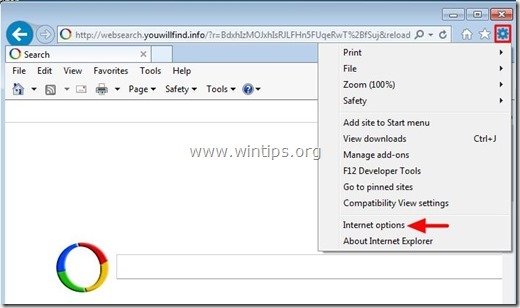
2. At " Yleistä " -välilehti, poista ei-toivottu kotisivu ( http://websearch.youwillfind.info/ ) alkaen " Kotisivu " box & tyyppi haluamasi etusivu (esim. www.google.com).
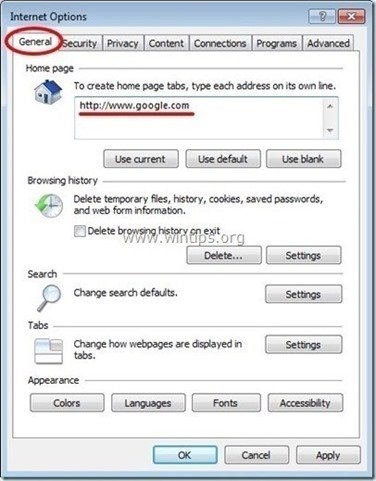
3. At " Etsi " section press " Asetukset ". *
Ilmoitus*: Jos haluat muuttaa hakuasetuksia Internet Explorerissa Internet Explorerin pääikkunassa, paina vain " Vaihde " kuvake  (oikeassa yläkulmassa) ja valitse " Hallitse lisäosia " .
(oikeassa yläkulmassa) ja valitse " Hallitse lisäosia " .
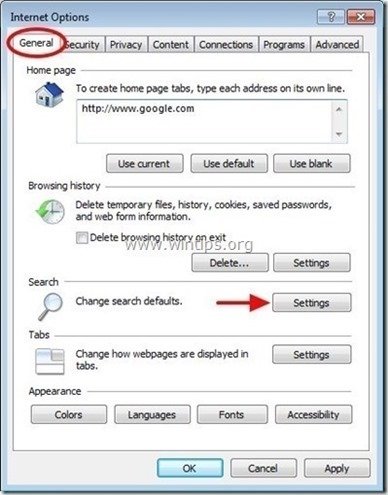
4. On " Etsi palveluntarjoajia " vaihtoehdot, valitse ja " Aseta oletusarvoksi " eri hakupalveluntarjoaja kuin ei-toivottu hakupalveluntarjoaja: " Websearch ”.

5. Valitse sitten ei-toivotun haun tarjoaja " Websearch " & click Poista .
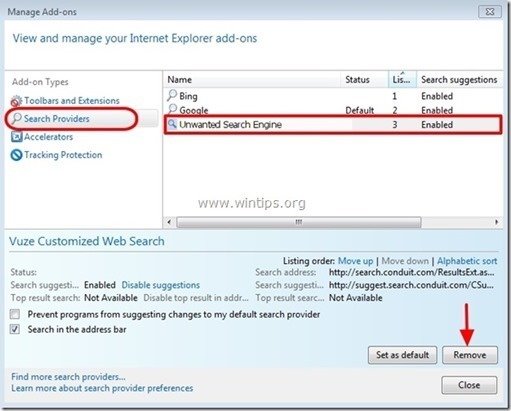
6. Valitse "Työkalurivit ja laajennukset" vasemmassa ruudussa.
6a. Valitse ja Poista käytöstä (yksi kerrallaan) kaikki ei-toivotut laajennukset:
- “ WebSearch Assistant ”
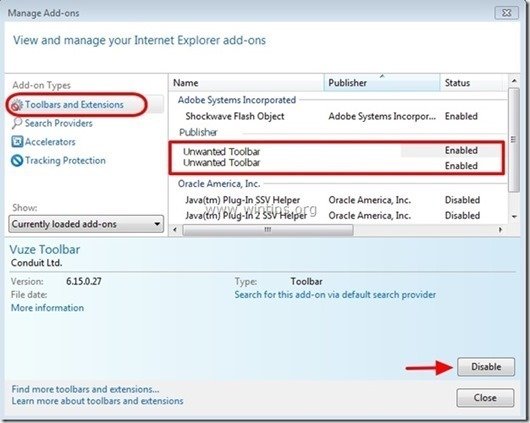
7. Sulje kaikki Internet Explorerin ikkunat ja käynnistä Internet Explorer uudelleen.
8. Siirry vaiheeseen 5 .
Google Chrome
Miten poistaa "w ebsearch.youwillfind.info" etusivu & haku asetukset Google Chromesta.
1. Avaa Google Chrome ja siirry Chrome-valikkoon  ja valitse " Asetukset ".
ja valitse " Asetukset ".

2. On " Käynnistys ", valitse " Aseta sivut “.
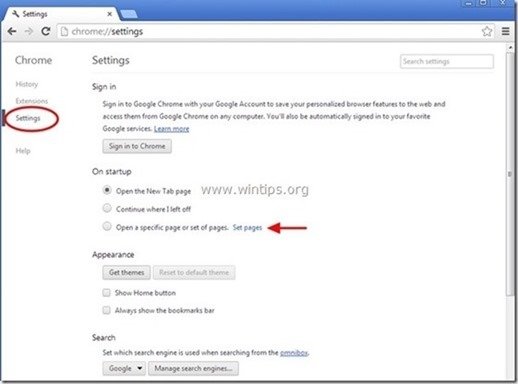
3. Poista ei-toivottu verkkosivu " http://websearch.youwillfind.info/ " käynnistyssivuilta painamalla " X " symboli oikealla.

4. Aseta haluamasi käynnistyssivu (esim. http://www.google.com) ja paina " OK ".
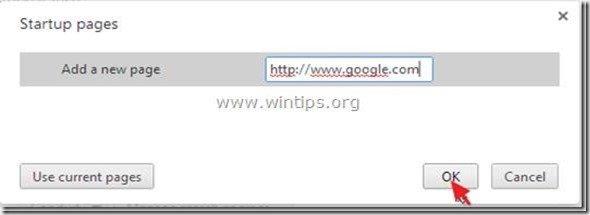
5. Alle " Ulkonäkö " osiossa, tarkista, että " Näytä kotipainike " ja valitse " Muuta ”.
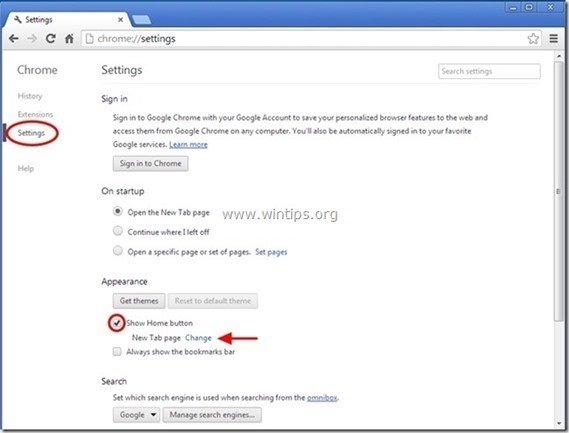
6. Poista ei-toivottu verkkosivu " http://websearch.youwillfind.info/ " merkintä alkaen " Avaa tämä sivu " laatikko.
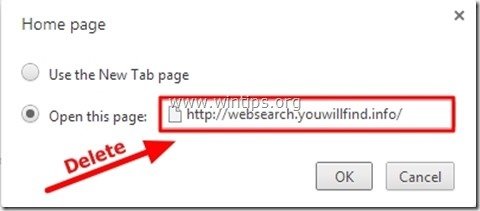
7. Tyyppi (jos haluat) haluamasi verkkosivu avautumaan, kun painat " Kotisivu " -painiketta (esim. www.google.com) tai jätä tämä kenttä tyhjäksi ja paina " OK ”.

8. Siirry osoitteeseen " Etsi " ja valitse " Hakukoneiden hallinta ".
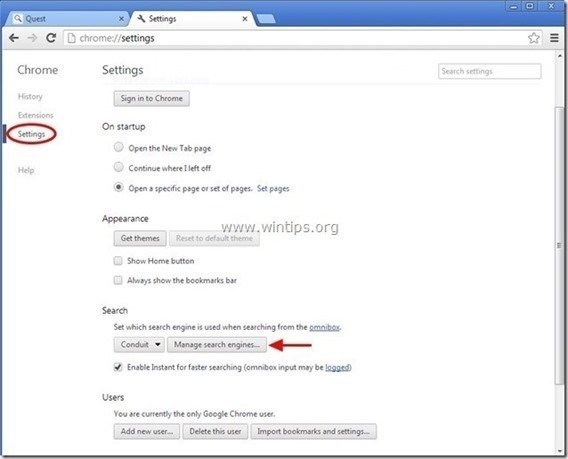
9. Valitse haluamasi oletushakukone (esim. Google-haku) ja paina " Tee oletusarvo ".
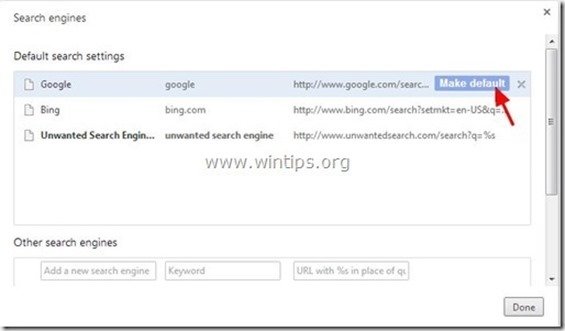
10 Valitse sitten ei-toivottu " WebSearch " hakukone ja poista se painamalla " X " symboli oikealla.
Valitse " Valmis " sulkea " Hakukoneet " ikkuna.

11. Valitse " Laajennukset " vasemmalla.
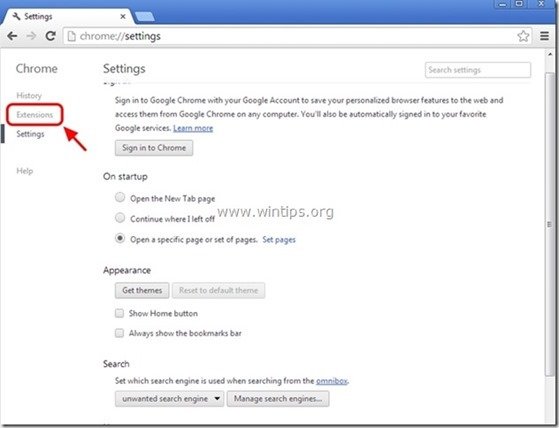
12. Poista ei-toivotut "Search Assistant WebSearch" laajennus täältä painamalla " kierrätyskuvake " oikealle.
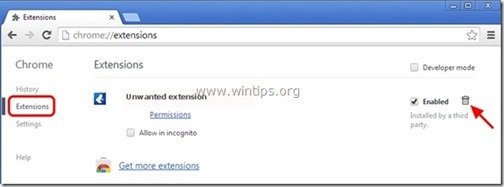
13. Sulje kaikki avoimet ikkunat ja Käynnistä uudelleen Google Chrome.
14. Siirry vaiheeseen 5 .
Mozilla Firefox
Kuinka poistaa “w ebsearch.youwillfind.info" etusivu & haku asetukset Mozilla Firefoxista.
1. Klikkaa " Firefox" valikkopainiketta Firefox-ikkunan vasemmassa yläkulmassa ja siirry kohtaan " Vaihtoehdot ”.
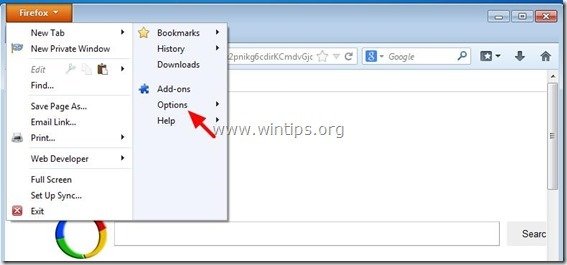
2. In " Yleistä " -välilehti, poista ei-toivottu kotisivu: " http://websearch.youwillfind.info/ " sivu alkaen " Kotisivu " -ruutuun ja kirjoita haluamasi kotisivu (esim. http://www.google.com).
Lehdistö " OK " kun olet valmis.
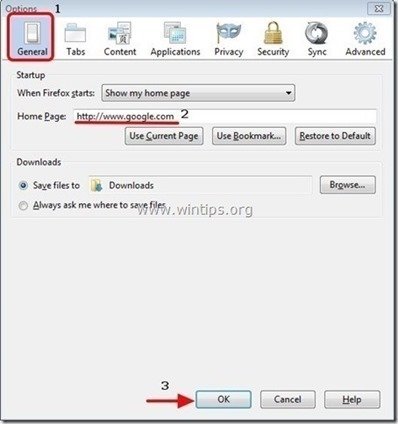
3. Siirry Firefoxin valikosta kohtaan " Työkalut " > " Hallitse lisäosia ”.

4. Valitse "Laajennukset" vasemmalla ja poista sitten ei-toivottu " Hakuavustaja WebSearch" laajennus, painamalla " Poista " -painiketta.

6. Sulje kaikki Firefox ikkunat ja käynnistä Firefox uudelleen.
7. Siirry kohtaan seuraava askel .
Vaihe 5. Puhdista tietokoneen pysyvän haitalliset uhat.
Lataa ja asenna yksi tämän päivän luotettavimmista ILMAISISTA haittaohjelmien torjuntaohjelmista, joka puhdistaa tietokoneesi jäljellä olevista haittaohjelmista. Jos haluat pysyä jatkuvasti suojattuna haittaohjelmien uhkilta, nykyisiltä ja tulevilta, suosittelemme, että asennat Malwarebytes Anti-Malware PRO:n:
MalwarebytesTM-suojaus
Poistaa vakoilu-, mainos- ja haittaohjelmat.
Aloita ilmainen lataus nyt!
1. Juokse " Malwarebytes Anti-Malware" ja anna ohjelman päivittyä tarvittaessa uusimpaan versioonsa ja haittaohjelmatietokantaan.
2. Kun "Malwarebytes Anti-Malware" -pääikkuna ilmestyy näytölle, valitse "Malwarebytes Anti-Malware". Suorita pikatarkistus " ja paina sitten " Skannaa " -painiketta ja anna ohjelman skannata järjestelmäsi uhkien varalta.

3. Kun skannaus on valmis, paina "OK" sulkeaksesi tietoviestin ja sitten paina ... "Näytä tulokset" painiketta katso ja poista löydetyt haittaohjelmat.
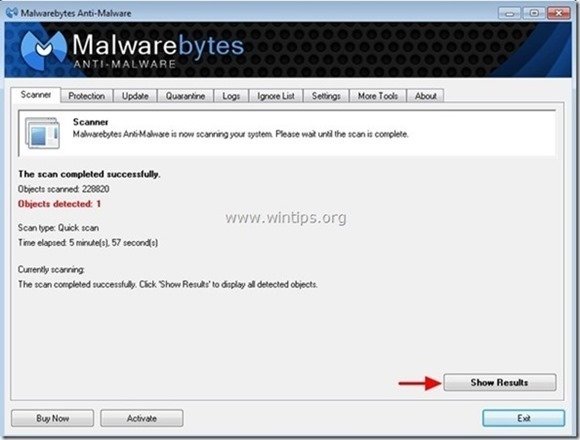
4. "Näytä tulokset" -ikkunassa tarkista - hiiren vasemmalla painikkeella - kaikki tartunnan saaneet kohteet ja valitse sitten " Poista valittu " ja anna ohjelman poistaa valitut uhat.
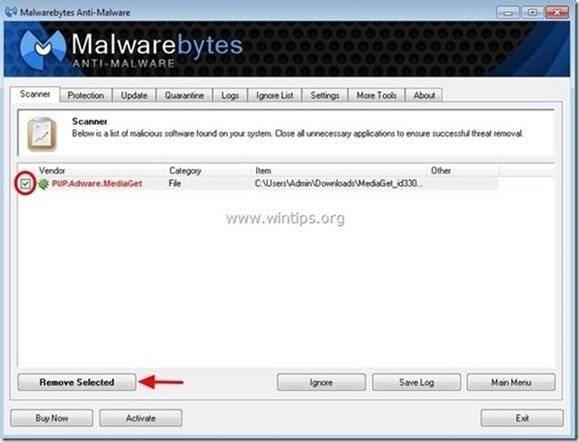
5. Kun tartunnan saaneiden kohteiden poistoprosessi on päättynyt. , "Käynnistä järjestelmä uudelleen poistaaksesi kaikki aktiiviset uhat kunnolla."

6. Jatka seuraava askel.
Neuvoja: Varmista, että tietokoneesi on puhdas ja turvallinen, suorita Malwarebytesin Anti-Malware-ohjelman täydellinen skannaus Windowsissa "vikasietotilassa". .*
*Päästääksesi Windowsin vikasietotilaan, paina " F8 " -näppäintä tietokoneen käynnistyessä ennen Windows-logon ilmestymistä. Kun " Windowsin lisäasetukset-valikko " ilmestyy näytölle, siirry näppäimistön nuolinäppäimillä kohtaan Vikasietotilassa ja paina sitten "ENTER “.
Vaihe 6. Puhdista ei-toivotut tiedostot ja merkinnät.
Käytä " CCleaner " -ohjelmaan ja siirry puhdas järjestelmääsi tilapäisiltä Internet-tiedostot ja virheelliset rekisterimerkinnät.*
* Jos et tiedä, miten asentaa ja käyttää "CCleaner", lue nämä ohjeet .

Andy Davis
Järjestelmänvalvojan blogi Windowsista






